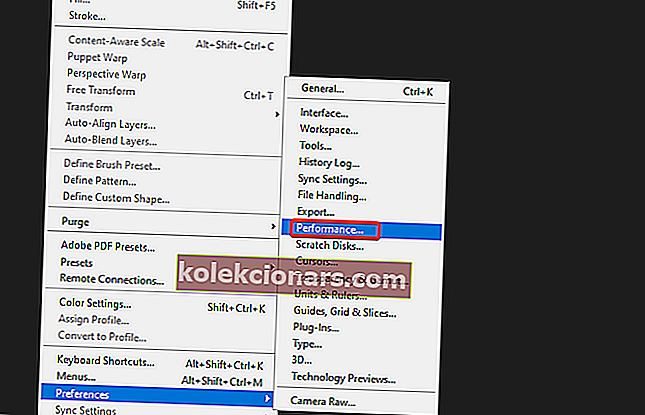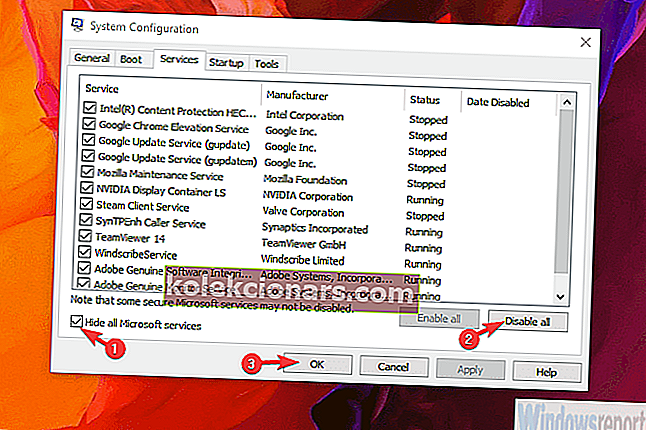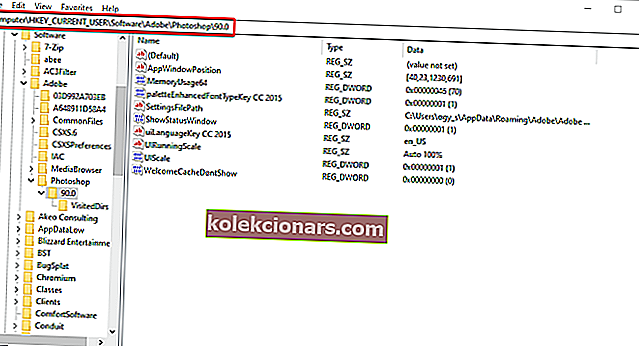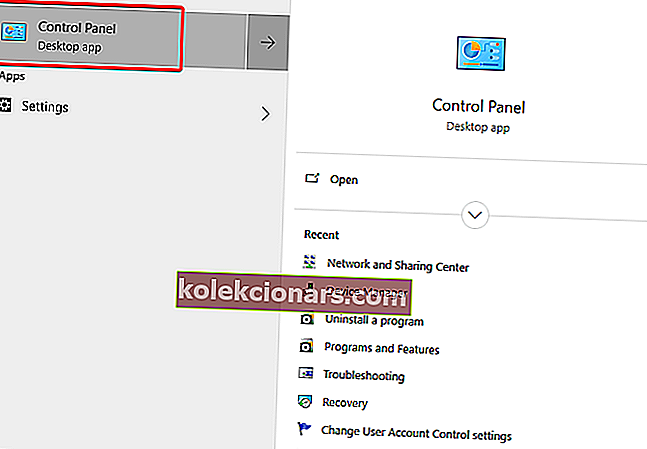- Adobe Photoshopil oli tohutu mõju pildi manipuleerimise revolutsioonile ja see on jätkuvalt üks parimaid fototöötlustarkvara.
- Töötades suurte .psd-failidega, millel on palju tahvleid, vajab Photoshop palju RAM-i mälu. Veateate korral suurendage sätet Mälukasutus. Veenduge, et teil oleks ka värskendatud versioon.
- Lisateavet selle tööriista kohta leiate Adobe Photoshop Hubist.
- Kui soovite lahendada mõne Adobe'i tootega seotud tõrkeid, vaadake jaotist Adobe tõrkeotsing.

Photoshopi kasutajad on Windows 10-s teatanud mitmetest probleemidest, mis puudutavad Photoshopi füüsilise mälu kasutamist ja haldamist. Nimelt näib, et paljud neist saavad erinevatel juhtudel variatsiooni veast Mitte piisavalt RAM-i . See juhtub käivitamisel ja mõnikord tööriistade juurde pääsemisel. Kui see ilmub, takistab see kõiki toiminguid.
Mõlemal juhul, kui olete selle Photoshopi veaga kinni, kontrollige selle lahendamiseks allpool loetletud samme.
Miks pole Photoshopil piisavalt RAM-i?
1. Kasutage RAM-i optimeerivat tarkvara

Kogu arvutisse installitud RAM on jagatud Windowsi ja kõigi teiste töötavate programmide vahel. Isegi taustal töötavad rakendused, millega te ei suhtle, tarbivad RAM-i.
Kui töötavaid programme on liiga palju või kui mõnel neist on probleeme, ei ole Adobe Photoshopi käitamiseks piisavalt mälu. Seetõttu soovitame RAM-i kasutamise optimeerimiseks System Mechanicut .
System Mechanicul on selleks kaks lahendust. Üks on automatiseeritud tööriist nimega RAMJet, mis puhastab RAM-i mälu täpselt siis, kui teil on lõpp .
Teine tööriist kannab nime Memory Mechanic ja seda kasutatakse reageerimise parandamiseks sügava defragmentimise toimingu tegemiseks.
RAMJet on just see, mida me selles olukorras vajame, et Photoshop ei kurdaks tulevikus, et mälu pole piisavalt.

Süsteemi mehaanik
Hankige see tööriist, et vabastada RAM-mälu automaatselt just siis, kui seda vajate, ja hoida oma arvuti parimas vormis. 39,96 $ Laadi alla2. Suurendage lubatud RAM-i kasutamist
- Avage Photoshop.
- Avage Redigeerimine> Eelistused> Toimivus .
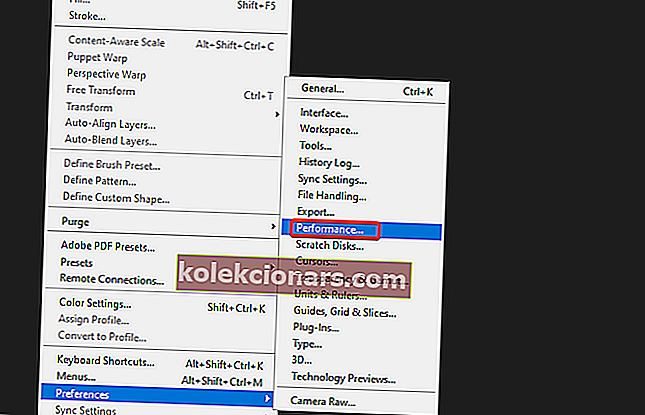
- Määrake liuguri abil väärtuseks 100% RAM-ist .
- Kinnitage muudatused.
- Kui te ei saa mälukasutusele 100% määrata, määrake see väärtusele 96% ja proovige uuesti.
3. Keela taustarakendused
- Tippige Windowsi otsinguribale msconfig ja avage System Configuration .
- Märkige vahekaardil Teenused ruut „ Peida kõik Microsofti teenused ”.
- Kõigi aktiivsete kolmanda osapoole teenuste keelamiseks klõpsake nuppu „ Keela kõik ”.
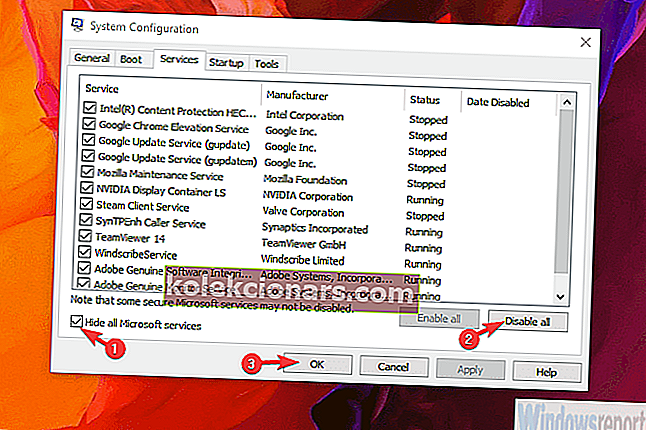
- Kinnitage muudatused ja proovige Photoshop uuesti käivitada.
Selle üksikasjaliku tõrkeotsingu juhendiga saate lahendada selle ja paljude teiste Windows 10 teatatud Photoshopi probleemid.
4. Muutke registrikirjet
- Käsurea Käivita avamiseks vajutage Windowsi klahvi + R.
- Tippige käsureale Regedit ja vajutage sisestusklahvi.
- Navigeerige
Computer\HKEY_CURRENT_USER\Software\Adobe\Photoshop\90.0. „90.0.” osa tähendab, et selle näite Photoshopi versioon on Photoshop CC 2015. Väärtused muutuvad erinevate versioonide puhul.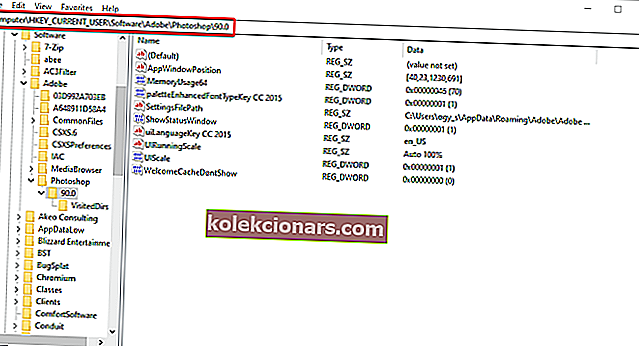
- Paremklõpsake parempoolse paani tühjal alal ja valige Uus> DWORD (32-bitine) väärtus.
- Pange vastloodud DWORD OverridePhysicalMemoryMB -le nimi ja määrake selle väärtuseks 2400. Veenduge, et kuueteistkümnendsüsteemi väärtus oleks sisse lülitatud ja mitte kümnendkoht.
- Salvestage muudatused, käivitage Photoshop ja otsige täiustusi.
5. Installige Photoshop uuesti
- Otsige menüüst Start käsk Juhtpaneel ja avage see.
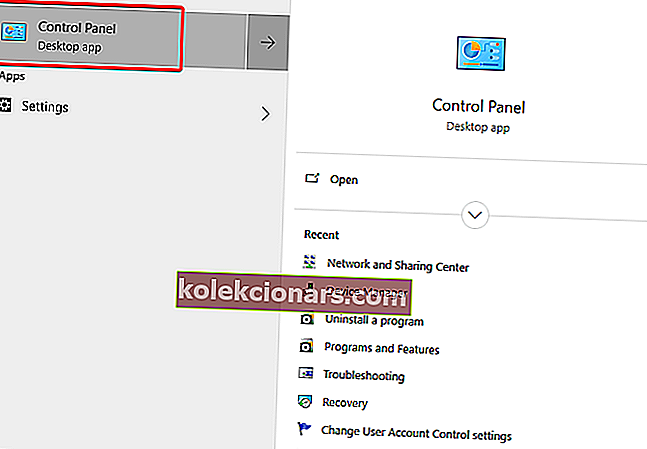
- Valige Programmi desinstallimine.
- Desinstallige Photoshop .
- Navigeerige süsteemisektsiooni jaotisest Program Files ja kustutage ülejäänud kaust.
- Taaskäivitage arvuti.
- Laadige alla litsentsitud versioon ja installige see oma arvutisse.
See peaks täielikult lahendama vea, mis ei võimalda piisavalt RAM-i. Kui teil on alternatiivseid lahendusi, rääkige sellest meile kindlasti allpool olevas kommentaaride jaotises.
KKK: Lisateave Photoshopi RAM-i tõrke kohta
- Miks pole Photoshopil piisavalt RAM-i?
Suuremate failidega töötamisel vajab see nõuetekohaseks tööks rohkem mälu. Pidage meeles, et RAM-i jagatakse ka Windowsi ja muude töötavate programmidega.
- Kui palju mul RAM-i on?
Vajutage klahvi Win + X ja valige Süsteem . Windowsi logo all näete Installitud mälu (RAM): ja väärtust, mis tähistab installitud RAM-i hulka.
- Kuidas värskendada Photoshopi?
Iga tarkvara ajakohasena hoidmiseks saate kasutada Adobe Creative Cloudi töölauarakendust. Teise võimalusena võite minna menüüsse Spikker ja kontrollida värskendusi.
Toimetaja märkus: see postitus avaldati algselt 2019. aasta juulis ja seda on värskuse, täpsuse ja terviklikkuse huvides hiljem uuendatud ja värskendatud 2020. aasta mais.